Yapılandırma sunucusunu dağıtma
VMware VM'lerinin ve fiziksel sunucuların Azure'a olağanüstü durum kurtarması için Azure Site Recovery'yi kullandığınızda şirket içi yapılandırma sunucusu dağıtırsınız. Yapılandırma sunucusu, şirket içi VMware ile Azure arasındaki iletişimi koordine eder. Ayrıca veri çoğaltmayı da yönetir. Bu makalede, VMware VM'lerini Azure'a çoğaltırken yapılandırma sunucusunu dağıtmak için gereken adımlarda size yol gösterilir. Fiziksel sunucu çoğaltması için bir yapılandırma sunucusu ayarlamanız gerekiyorsa bkz . Fiziksel sunucuların Azure'a olağanüstü durum kurtarması için yapılandırma sunucusunu ayarlama.
Bahşiş
Azure Site Recovery mimarisinin bir parçası olarak yapılandırma sunucusunun rolü hakkında bilgi edinmek için bkz . VMware'de Azure olağanüstü durum kurtarma mimarisi.
OVA şablonu aracılığıyla yapılandırma sunucusu dağıtma
Yapılandırma sunucusu, belirli minimum donanım ve boyutlandırma gereksinimlerine sahip yüksek oranda kullanılabilir bir VMware VM olarak ayarlanmalıdır. Kolay ve kolay dağıtım için Site Recovery, burada listelenen tüm zorunlu gereksinimlere uygun yapılandırma sunucusunu ayarlamak için indirilebilir bir Açık Sanallaştırma Uygulaması (OVA) şablonu sağlar.
Önkoşullar
Yapılandırma sunucusu için en düşük donanım gereksinimleri aşağıdaki bölümlerde özetlenmiştir.
Yapılandırma ve işlem sunucusu gereksinimleri
Donanım gereksinimleri
| Bileşen | Gereksinim |
|---|---|
| CPU çekirdekleri | 8 |
| RAM | 16 GB |
| Disk sayısı | İşletim sistemi diski, işlem sunucusu önbellek diski ve yeniden çalışma için bekletme sürücüsü dahil olmak üzere 3 |
| Boş disk alanı (işlem sunucusu önbelleği) | 600 GB |
| Boş disk alanı (bekletme diski) | 600 GB |
Yazılım gereksinimleri
| Bileşen | Gereksinim |
|---|---|
| İşletim sistemi | Windows Server 2012 R2 Windows Server 2016 Not: Windows Server 2019 yalnızca modernleştirilmiş mimari için desteklenir. Klasik mimari kullanımdan kaldırılma aşamasında olduğundan, yeni özellik desteği eklenmez. Modernleştirilmiş mimariyi kullanmanızı öneririz. |
| İşletim sistemi yerel ayarı | İngilizce (en-*) |
| Windows Server rolleri | Şu rolleri etkinleştirme: - Active Directory Etki Alanı Hizmetleri - Internet Information Services - Hyper-V |
| Grup ilkeleri | Şu grup ilkelerini etkinleştirme: - Komut istemine erişimi engelleyin. - Kayıt defteri düzenleme araçlarına erişimi engelleyin. - Dosya ekleri için güven mantığı. - Betik Yürütmeyi açın. Daha fazla bilgi edinin |
| IIS | - Önceden var olan varsayılan web sitesi yok - 443 numaralı bağlantı noktasında önceden mevcut web sitesi/uygulama dinlemesi yok - Anonim kimlik doğrulamasını etkinleştirme - FastCGI ayarını etkinleştirme |
| FIPS (Federal Bilgi İşleme Standartları) | FIPS modunu etkinleştirme |
Ağ gereksinimleri
| Bileşen | Gereksinim |
|---|---|
| IP adresi türü | Statik |
| Bağlantı Noktaları | 443 (Denetim kanalı düzenleme) 9443 (Veri aktarımı) |
| NIC türü | VMXNET3 (yapılandırma sunucusu bir VMware VM ise) |
| İnternet erişimi (sunucunun doğrudan veya ara sunucu aracılığıyla aşağıdaki URL'lere erişmesi gerekir): | |
| *.backup.windowsazure.com | Çoğaltılan veri aktarımı ve koordinasyonu için kullanılır |
| *.blob.core.windows.net | Çoğaltılan verileri depolayan depolama hesabına erişmek için kullanılır. Önbellek depolama hesabınızın belirli BIR URL'sini sağlayabilirsiniz. |
| *.hypervrecoverymanager.windowsazure.com | Çoğaltma yönetimi işlemleri ve koordinasyonu için kullanılır |
| https://login.microsoftonline.com | Çoğaltma yönetimi işlemleri ve koordinasyonu için kullanılır |
| time.nist.gov | Sistem ile genel saat arasındaki zaman eşitlemesini denetlemek için kullanılır |
| time.windows.com | Sistem ile genel saat arasındaki zaman eşitlemesini denetlemek için kullanılır |
|
OVF kurulumunun bu ek URL'lere erişmesi gerekir. Bunlar, Microsoft Entra Id tarafından erişim denetimi ve kimlik yönetimi için kullanılır. |
| https://dev.mysql.com/get/Downloads/MySQLInstaller/mysql-installer-community-5.7.20.0.msi | MySQL indirme işlemini tamamlamak için. Birkaç bölgede indirme IŞLEMI CDN URL'sine yönlendirilebilir. Gerekirse CDN URL'sinin de onaylandığından emin olun. |
Dekont
Site Recovery kasasına özel bağlantı bağlantınız varsa, Yapılandırma Sunucusu için ek İnternet erişimine ihtiyacınız yoktur. OVA şablonunu kullanarak CS makinesini ayarlarken bunun bir istisnası, özel bağlantı erişimi üzerinden ve üzerinde aşağıdaki URL'lere erişmeniz gerekir - https://www.live.com ve https://www.microsoft.com. Bu URL'lere erişime izin vermek istemiyorsanız, lütfen Birleşik Yükleyici'yi kullanarak CS'yi ayarlayın.
Dekont
VMware ve fiziksel makineleri korumak için özel uç noktaları ayarlarken yapılandırma sunucusuna MySQL'i el ile yüklemeniz gerekir. El ile yüklemeyi gerçekleştirmek için buradaki adımları izleyin.
Gerekli yazılım
| Bileşen | Gereksinim |
|---|---|
| VMware vSphere PowerCLI | 9.14 ve üzeri sürümler için gerekli değildir |
| MYSQL | MySQL yüklü olmalıdır. El ile yükleyebilirsiniz veya Site Recovery yükleyebilir. (Daha fazla bilgi için ayarları yapılandırmaya bakın) |
Dekont
Yapılandırma sunucusunda MySQL'in yükseltilmesi desteklenmez.
Boyutlandırma ve kapasite gereksinimleri
Aşağıdaki tabloda yapılandırma sunucusu için kapasite gereksinimleri özetlenmiştir. Birden çok VMware VM'sini çoğaltıyorsanız kapasite planlamasıyla ilgili dikkat edilmesi gereken noktaları gözden geçirin ve Azure Site Recovery Dağıtım Planlayıcısı aracını çalıştırın.
| CPU | Bellek | Önbellek diski | Veri değişim oranı | Çoğaltılan makineler |
|---|---|---|---|---|
| 8 vCPU 2 yuva * 4 çekirdek @ 2,5 GHz |
16 GB | 300 GB | 500 GB veya daha az | < 100 makine |
| 12 vCPU 2 çorap * 6 çekirdek @ 2.5 GHz |
18 GB | 600 GB | 500 GB-1 TB | 100 ile 150 makine |
| 16 vCPU 2 çorap * 8 çekirdek @ 2.5 GHz |
32 GB | 1 TB | 1-2 TB | 150 -200 makine |
Microsoft Entra izin gereksinimleri
Yapılandırma sunucusunu Azure Site Recovery hizmetlerine kaydetmek için Microsoft Entra Id'de aşağıdaki izinlerden birine sahip bir kullanıcınız olmalıdır.
Kullanıcının uygulama oluşturmak için bir uygulama geliştirici rolüne sahip olması gerekir.
- Doğrulamak için Azure portalında oturum açın.
- Microsoft Entra Id>Rolleri ve yöneticileri'ne gidin.
- Uygulama geliştirici rolünün kullanıcıya atandığını doğrulayın. Aksi takdirde, bu izne sahip bir kullanıcıyı kullanın veya izni etkinleştirmek için bir yöneticiye başvurun.
Uygulama geliştirici rolü atanamıyorsa Kullanıcılar uygulamaları kaydedebilir bayrağının kullanıcının kimlik oluşturması için true olarak ayarlandığından emin olun. Bu izinleri etkinleştirmek için:
- Azure Portal oturum açın.
- Microsoft Entra Id>User ayarları'na gidin.
- Uygulama kayıtları altında Kullanıcılar uygulamaları kaydedebilir ve Evet'i seçin.
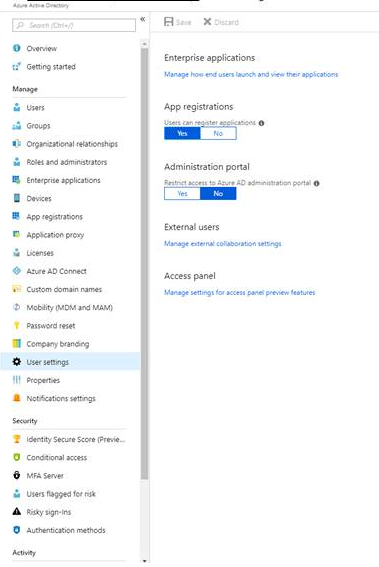
Dekont
Active Directory Federasyon Hizmetleri (AD FS) desteklenmez. Microsoft Entra Id aracılığıyla yönetilen bir hesap kullanın.
Şablonu indirin
Kasada Altyapıyı Hazırlama>Kaynak seçeneğine gidin.
Kaynağı hazırla bölümünde +Yapılandırma sunucusu’nu seçin.
Sunucu Ekle bölümünde Sunucu türü’nde VMware için yapılandırma sunucusu’nun görüntülenip görüntülenmediğini kontrol edin.
Yapılandırma sunucusu için OVA şablonunu indirin.
Dekont
OVA şablonuyla sağlanan lisans, 180 gün boyunca geçerli olan bir değerlendirme lisansıdır. Bu süreden sonra bir lisans almalısınız.
VMware’de şablonu içeri aktarma
VMware vSphere İstemcisi'ni kullanarak VMware vCenter sunucusunda veya vSphere ESXi ana bilgisayarında oturum açın.
Dosya menüsünde OVF Şablonunu Dağıt'ı seçerek OVF Şablonunu Dağıt sihirbazını başlatın.
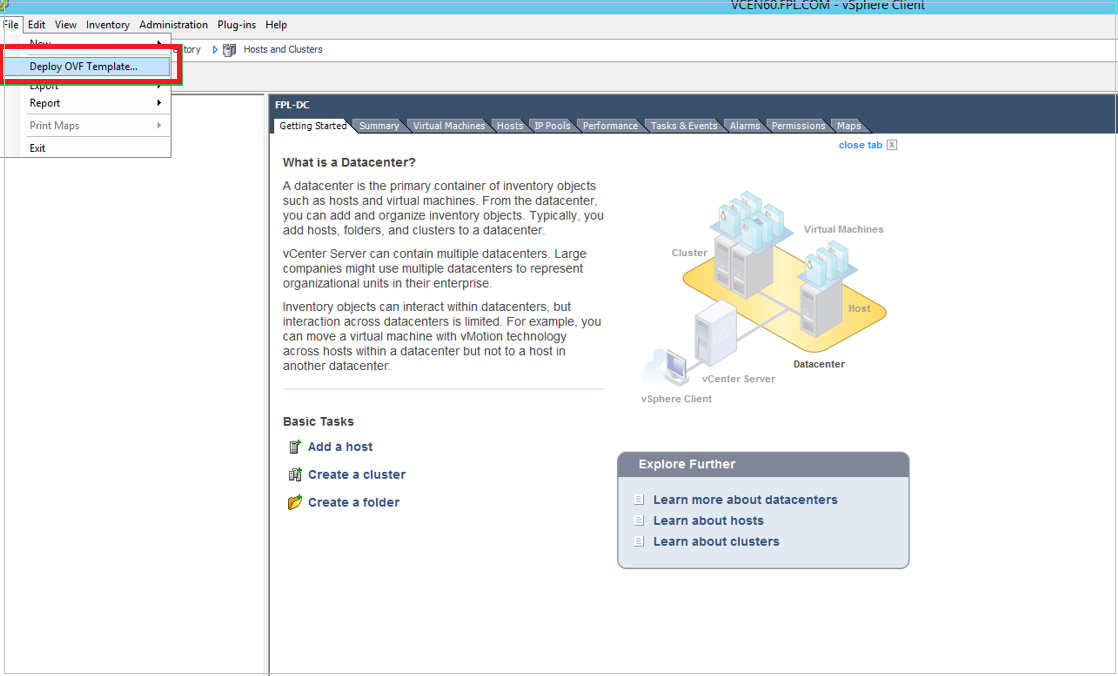
Kaynak seçin bölümünde, indirilen OVF’nin konumunu girin.
Değerlendirme ayrıntıları bölümünde İleri seçeneğini belirleyin.
Ad ve klasör seçin ve Yapılandırma seçin bölümünde varsayılan ayarları kabul edin.
Select storage bölümünde, en iyi performans için Select virtual disk format bölümünden Thick Provision Eager Zeroed seçeneğini belirleyin. İnce sağlama seçeneğinin kullanılması yapılandırma sunucusunun performansını etkileyebilir.
Sihirbaz sayfalarının geri kalan kısmında varsayılan ayarları kabul edin.
Tamamlanmaya hazır olduğunda:
- VM’yi varsayılan ayarlarla kurmak için Dağıtımdan sonra aç>Son seçeneğini belirleyin.
- Ek bir ağ arabirimi eklemek için Dağıtımdan sonra Aç'ı temizleyin ve Son'u seçin. Varsayılan olarak, yapılandırma sunucusu şablonu tek bir NIC ile dağıtılır. Dağıtımdan sonra daha fazla NIC ekleyebilirsiniz.
Önemli
Bellek, çekirdekler ve CPU kısıtlaması gibi kaynak yapılandırmalarını değiştirmeyin ya da dağıtımdan sonra yapılandırma sunucusundaki yüklü hizmetleri veya dosyaları değiştirmeyin veya silmeyin. Bu tür değişiklikler, yapılandırma sunucusunun Azure hizmetlerine kaydını ve yapılandırma sunucusunun performansını etkiler.
Ek bağdaştırıcı ekleme
Dekont
Yük devretme sırasında kaynak makinelerin IP adreslerini korumayı planlıyorsanız ve daha sonra şirket içinde yeniden çalıştırmak istiyorsanız iki NIC gereklidir. Bir NIC kaynak makinelere bağlıdır ve diğer NIC, Azure bağlantısı için kullanılır.
Yapılandırma sunucusuna ek bir NIC eklemek istiyorsanız, sunucuyu kasaya kaydetmeden önce ekleyin. Kayıt işleminden sonra ek sunucu eklenemez.
- vSphere Client envanterinde VM’ye sağ tıklayın ve Ayarları Düzenle’yi seçin.
- Donanım bölümünde Ekle>Ethernet Bağdaştırıcısı seçeneğini belirleyin. Sonra İleri'yi seçin.
- Bir bağdaştırıcı türü ve ağ seçin.
- SANAL makine açıkken sanal NIC'yi bağlamak için açıkken Bağlan'ı seçin. Ardından Sonraki>Son>Tamam'ı seçin.
Yapılandırma sunucusunu Azure Site Recovery hizmetlerine kaydetme
- VMware vSphere İstemci konsolundan VM'yi açın.
- VM’de Windows Server 2016 yükleme deneyimi önyüklemesi yapılır. Lisans sözleşmesini kabul edin ve bir yönetici parolası girin.
- Yükleme tamamlandıktan sonra VM’de yönetici olarak oturum açın.
- İlk kez oturum açtığınızda, birkaç saniye içinde Azure Site Recovery Yapılandırma aracı başlatılır.
- Yapılandırma sunucusunu Site Recovery’ye kaydetmek için kullanılacak bir ad girin. Sonra İleri'yi seçin.
- Araç, VM’nin Azure bağlanıp bağlanamadığını denetler. Bağlantı kurulduktan sonra Azure aboneliğinizde oturum açmak için Oturum aç seçeneğini belirleyin.
a. Kimlik bilgilerinin, yapılandırma sunucusunu kaydetmek istediğiniz kasaya erişim izni olmalıdır.
b. Seçilen kullanıcı hesabının Azure'da uygulama oluşturma iznine sahip olduğundan emin olun. Gerekli izinleri etkinleştirmek için Microsoft Entra izin gereksinimleri bölümündeki yönergeleri izleyin. - Araç birkaç yapılandırma görevi gerçekleştirir ve yeniden başlatır.
- Makinede tekrar oturum açın. Yapılandırma sunucusu yönetim sihirbazı birkaç saniye içinde otomatik olarak başlatılır.
Bağlantıyı doğrulama
Makinenin ortamınıza göre bu URL'lere erişebildiğinden emin olun:
| Adı | Ticari URL | Kamu URL'si | Açıklama |
|---|---|---|---|
| Microsoft Entra ID | login.microsoftonline.com |
login.microsoftonline.us |
Erişim denetimi ve kimlik yönetimi için kullanılır. |
| Backup | *.backup.windowsazure.com |
*.backup.windowsazure.us |
Çoğaltma veri aktarımı ve düzenlemesi için kullanılır. |
| Çoğaltma | *.hypervrecoverymanager.windowsazure.com |
*.hypervrecoverymanager.windowsazure.us |
Çoğaltma yönetimi işlemleri ve düzenleme için kullanılır. |
| Depolama | *.blob.core.windows.net |
*.blob.core.usgovcloudapi.net |
Çoğaltılan verileri depolayan depolama hesabına erişim için kullanılır. |
| Telemetri (isteğe bağlı) | dc.services.visualstudio.com |
dc.services.visualstudio.com |
Telemetri için kullanılır. |
| Zaman eşitlemesi | time.windows.com |
time.nist.gov |
Tüm dağıtımlarda sistem ile genel saat arasındaki zaman eşitlemesini denetlemek için kullanılır. |
IP adresi tabanlı güvenlik duvarı kuralları, HTTPS (443) bağlantı noktası üzerinden yukarıda listelenen tüm Azure URL'leri ile iletişime izin vermelidir. IP Aralıklarını basitleştirmek ve sınırlamak için URL filtrelemesinin yapılması önerilir.
- Ticari IP'ler - Azure Veri Merkezi IP Aralıklarına ve HTTPS (443) bağlantı noktasına izin verin. Microsoft Entra Id, Backup, Replication ve Depolama URL'lerini desteklemek için aboneliğinizin Azure bölgesi için IP adresi aralıklarına izin verin.
- Kamu IP'leri - Tüm USGov Bölgeleri (Virginia, Texas, Arizona ve Iowa) için Azure Kamu Veri Merkezi IP Aralıkları ve HTTPS (443) bağlantı noktasının Microsoft Entra Id, Backup, Replication ve Depolama URL'lerini desteklemesine izin verin.
Ayarları yapılandırma
Yapılandırma sunucusu yönetim sihirbazında Bağlantıyı ayarla'yı seçin. Açılan kutulardan, ilk olarak yerleşik işlem sunucusunun kaynak makinelere mobility hizmetinin bulma ve gönderme yüklemesi için kullandığı NIC'yi seçin. Ardından yapılandırma sunucusunun Azure ile bağlantı için kullandığı NIC'yi seçin. Kaydet'i seçin. Bu ayar yapılandırıldıktan sonra değiştirilemez. Yapılandırma sunucusunun IP adresini değiştirmeyin. Yapılandırma sunucusuna atanan IP'nin DHCP IP değil statik IP olduğundan emin olun.
Kurtarma Hizmetlerini Seç kasasında, Yapılandırma sunucusunu Azure Site Recovery hizmetlerine kaydetme işleminin 6. adımında kullanılan kimlik bilgileriyle Microsoft Azure'da oturum açın.
Oturum açıldıktan sonra Azure aboneliğinizi ve ilgili kaynak grubunu ve kasayı seçin.
Dekont
Kayıt sonrasında kurtarma hizmetleri kasasını değiştirme esnekliği yoktur. Kurtarma hizmetleri kasasını değiştirmek için yapılandırma sunucusunun geçerli kasayla ilişkilendirilmesi gerekir ve yapılandırma sunucusu altındaki tüm korumalı sanal makinelerin çoğaltılması durdurulur. Daha fazla bilgi edinmek için bkz . VMware VM olağanüstü durum kurtarma için yapılandırma sunucusunu yönetme.
Üçüncü taraf yazılım yükleme sayfasında:
Senaryo İzlenecek adımlar MySQL'i el ile indirip yükleyebilir miyim? Evet. MySQL uygulamasını indirin, C:\Temp\ASRSetup klasörüne yerleştirin ve el ile yükleyin. Koşulları kabul edip İndir ve yükle'yi seçtikten sonra portalda Zaten yüklü yazıyor. Sonraki adıma geçebilirsiniz. MySQL'in çevrimiçi olarak indirilmesini önleyebilir miyim? Evet. MySQL yükleyici uygulamanızı C:\Temp\ASRSetup klasörüne yerleştirin. Koşulları kabul edin, İndir ve yükle'yi seçin ve portal uygulamayı yüklemek için eklediğiniz yükleyiciyi kullanır. Yükleme tamamlandıktan sonra sonraki adıma geçin. MySQL'i Azure Site Recovery aracılığıyla indirip yüklemek istiyorum. Lisans sözleşmesini kabul edin ve İndir ve yükle'yi seçin. Yükleme tamamlandıktan sonra sonraki adıma geçin. Alet yapılandırmasını doğrula bölümünde, devam etmeden önce önkoşullar doğrulanır.
vCenter Server/vSphere ESXi sunucusunu yapılandır bölümünde, çoğaltmak istediğiniz VM'lerin bulunduğu vCenter sunucusunun veya vSphere konağının FQDN'sini veya IP adresini girin. Sunucunun dinleme gerçekleştirdiği bağlantı noktasını girin. Kasadaki VMware sunucusu için kullanılacak bir kolay ad girin.
VMware sunucusu ile bağlantı için yapılandırma sunucusu tarafından kullanılacak kimlik bilgilerini girin. Site Recovery, bu kimlik bilgilerini çoğaltma için kullanılabilen VMware VM’lerini otomatik olarak bulmak üzere kullanır. Devam Ekle'yi>seçin. Buraya girilen kimlik bilgileri yerel olarak kaydedilir.
Sanal makine kimlik bilgilerini yapılandır bölümünde, çoğaltma sırasında mobility hizmetini otomatik olarak yüklemek için sanal makinelerin kullanıcı adını ve parolasını girin. Windows makineleri için hesap, çoğaltmak istediğiniz makinelerde yerel yönetici ayrıcalıklarına ihtiyaç duyar. Linux için kök hesabın ayrıntılarını sağlayın.
Kaydı tamamlamak için Yapılandırmayı son haline getir seçeneğini belirleyin.
Kayıt tamamlandıktan sonra Azure portalını açın ve yapılandırma sunucusunun ve VMware sunucusunun Kurtarma Hizmetleri Kasası>Site Recovery Altyapısı>Yapılandırma Sunucularını Yönet>bölümünde listelendiğini doğrulayın.
Yapılandırma sunucusunu yükseltme
Yapılandırma sunucusunu en son sürüme yükseltmek için bkz . VMware VM olağanüstü durum kurtarma için yapılandırma sunucusunu yönetme. Tüm Site Recovery bileşenlerini yükseltme yönergeleri için bkz . Site Recovery'de hizmet güncelleştirmeleri.
Yapılandırma sunucusunu yönetme
Devam eden çoğaltmada kesinti yaşanmasını önlemek için yapılandırma sunucusu bir kasaya kaydedildikten sonra yapılandırma sunucusunun IP adresinin değişmediğinden emin olun. Yaygın yapılandırma sunucusu yönetim görevleri hakkında daha fazla bilgi edinmek için bkz . VMware VM olağanüstü durum kurtarma için yapılandırma sunucusunu yönetme.
Dağıtım sorunlarını giderme
Dağıtım ve bağlantı sorunlarını çözmek için sorun giderme makalemize bakın.
SSS
OVF aracılığıyla dağıtılan bir yapılandırma sunucusunda sağlanan lisans ne kadar süreyle geçerlidir? Lisansı yeniden etkinleştirmezsem ne olur?
OVA şablonuyla sağlanan lisans, 180 gün geçerli bir değerlendirme lisansıdır. Süresi dolmadan önce lisansı etkinleştirmeniz gerekir. Aksi takdirde yapılandırma sunucusunun sık sık kapatılmasıyla sonuçlanabilir ve çoğaltma etkinliklerini engelleyebilir. Daha fazla bilgi için bkz. VMware VM olağanüstü durum kurtarması için yapılandırma sunucusunu yönetme.
Yapılandırma sunucusunun yüklü olduğu VM'yi farklı amaçlarla kullanabilir miyim?
Hayır. VM'yi yalnızca yapılandırma sunucusunun amacı için kullanın. Olağanüstü durum kurtarmanın verimli yönetimi için Önkoşullar bölümünde belirtilen tüm belirtimlere uygun olduğunuzdan emin olun.
Yapılandırma sunucusunda zaten kayıtlı olan kasayı yeni oluşturulan bir kasayla değiştirebilir miyim?
Hayır. Bir kasa yapılandırma sunucusuna kaydedildikten sonra değiştirilemez.
Hem fiziksel hem de sanal makineleri korumak için aynı yapılandırma sunucusunu kullanabilir miyim?
Evet. Fiziksel ve sanal makineleri çoğaltmak için aynı yapılandırma sunucusu kullanılabilir. Ancak, fiziksel makine yalnızca bir VMware VM'sine geri döndürülebilir.
Yapılandırma sunucusunun amacı nedir ve nerede kullanılır?
Yapılandırma sunucusu ve işlevleri hakkında daha fazla bilgi edinmek için bkz . VMware'den Azure'a çoğaltma mimarisi.
Yapılandırma sunucusunun en son sürümünü nerede bulabilirim?
Portal aracılığıyla yapılandırma sunucusunu yükseltme adımları için bkz . Yapılandırma sunucusunu yükseltme. Tüm Site Recovery bileşenlerini yükseltme yönergeleri için bkz . Site Recovery'de hizmet güncelleştirmeleri.
Yapılandırma sunucusu için parolayı nereden indirebilirim?
Parolayı indirmek için bkz . VMware VM olağanüstü durum kurtarma için yapılandırma sunucusunu yönetme.
Parolayı değiştirebilir miyim?
Hayır. Yapılandırma sunucusunun parolasını değiştirmeyin. Paroladaki bir değişiklik, korumalı makinelerin çoğaltmasını bozar ve kritik bir sistem durumuna yol açar.
Kasa kayıt anahtarlarını nereden indirebilirim?
Kurtarma Hizmetleri Kasası'nda Site Recovery Altyapısı>Yapılandırma Sunucularını Yönet'i>seçin. Sunucular'da Kayıt anahtarını indir'i seçerek kasa kimlik bilgileri dosyasını indirin.
Var olan bir yapılandırma sunucusunu kopyalayıp çoğaltma düzenlemesi için kullanabilir miyim?
Hayır. Kopyalanmış yapılandırma sunucusu bileşeninin kullanımı desteklenmez. Ölçeği genişletme işlem sunucusunun kopyalanması da desteklenmeyen bir senaryodur. Site Recovery bileşenlerinin kopyalanması, devam eden çoğaltmaları etkiler.
Yapılandırma sunucusunun IP'sini değiştirebilir miyim?
Hayır. Yapılandırma sunucusunun IP adresini değiştirmeyin. Yapılandırma sunucusuna atanan tüm IP'lerin DHCP IP'leri değil statik IP'ler olduğundan emin olun.
Azure'da bir yapılandırma sunucusu ayarlayabilir miyim?
vCenter ile doğrudan görüş hattına sahip bir şirket içi ortamda yapılandırma sunucusu ayarlayın ve veri aktarımı gecikme sürelerini en aza indirin. Yeniden çalışma amacıyla yapılandırma sunucusunun zamanlanmış yedeklemelerini alabilirsiniz.
Yapılandırma sunucusunda veya ölçeği genişletme işlem sunucusunda önbellek sürücüsünü değiştirebilir miyim?
Hayır, kurulum tamamlandıktan sonra önbellek sürücüsü değiştirilemez.
Yapılandırma sunucuları hakkında daha fazla SSS için bkz . Yapılandırma sunucusuyla ilgili sık sorulan sorular.
Sonraki adımlar
VMware VM'lerinin Azure'a olağanüstü durum kurtarmasını ayarlayın.
Geri Bildirim
Çok yakında: 2024 boyunca, içerik için geri bildirim mekanizması olarak GitHub Sorunları’nı kullanımdan kaldıracak ve yeni bir geri bildirim sistemiyle değiştireceğiz. Daha fazla bilgi için bkz. https://aka.ms/ContentUserFeedback.
Gönderin ve geri bildirimi görüntüleyin